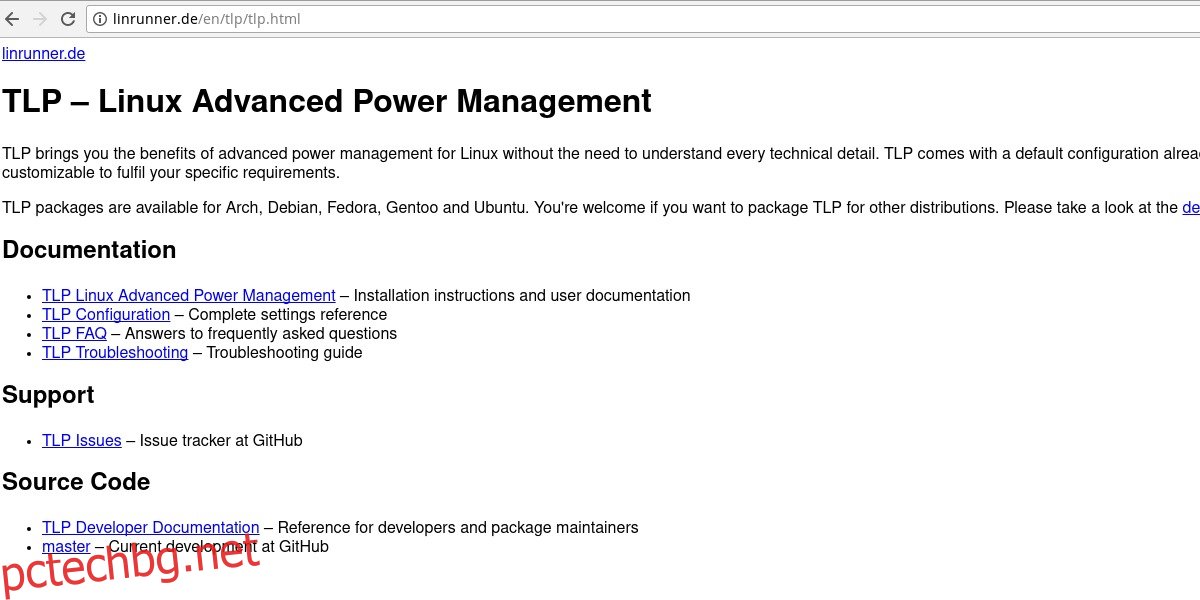Нека си го кажем: животът на батерията в Linux е ужасен. Ако вземете модерен лаптоп с Windows 10, животът на батерията вероятно ще бъде някъде около 6 – 10 часа, лесно. Инсталирайте Linux на същия компютър и имате късмет да получите 4-5 часа. Защо е това? Е, много разработчици на Linux не правят достатъчно, за да помогнат на потребителите на лаптопи. Разбира се, някои добавят няколко корекции, а други дори използват част от софтуера, обхванат в тази статия, за да помогнат за подобряване на живота на батерията на Linux, но по-голямата част от масовите операционни системи Linux в най-добрия случай имат посредствен живот на батерията.
ПРЕДУПРЕЖДЕНИЕ ЗА СПОЙЛЕР: Превъртете надолу и гледайте видеоурока в края на тази статия.
Ето защо в тази статия ще разгледаме най-добрите начини за подобряване на живота на батерията на лаптопи с Linux. Да започваме!
Съдържание
TLP
Първият софтуер, който потребителите могат да използват, за да подобрят живота на батерията си на платформата Linux, е TLP. Това е фонов инструмент, който след като бъде инсталиран, автоматично сканира компютъра, на който е, и автоматично коригира използването на батерията. В по-голямата си част не е необходимо да се правят промени с този инструмент, защото всичко е автоматично. Въпреки това е възможно да промените определени настройки, ако желаете.
TLP се използва широко от феновете на Linux на лаптопи. Разработчиците, които искат да излязат малко от своята операционна система Linux, когато тя работи на лаптоп, се обръщат към този софтуер специално поради факта, че почти всичко е автоматизирано. Не се изисква бърникане за обикновения потребител.
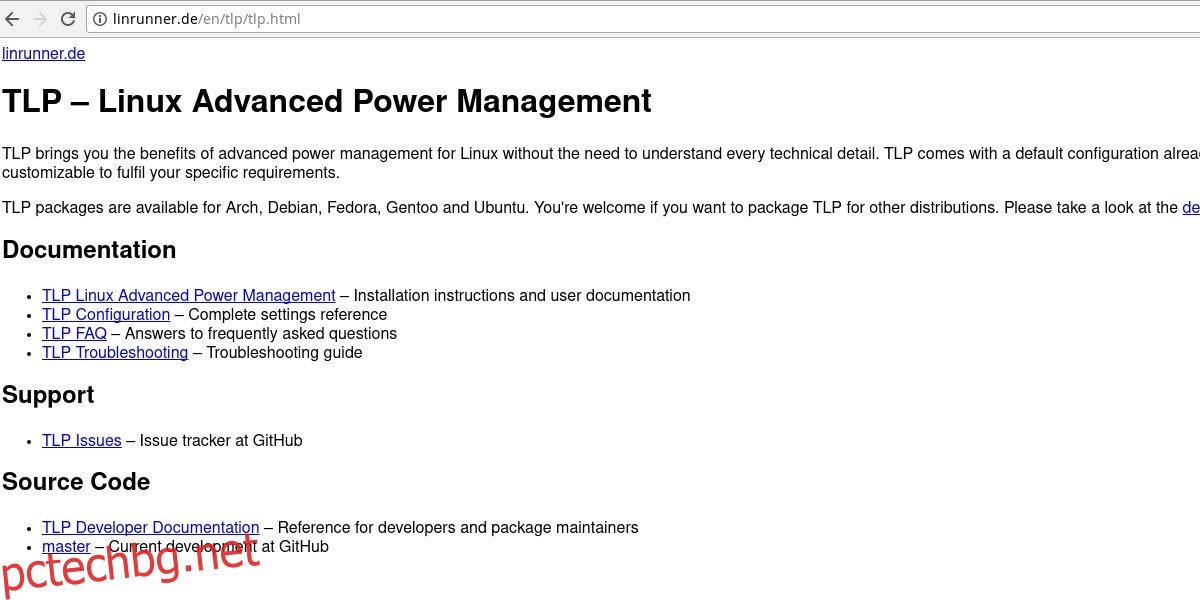
За да инсталирате TLP на вашия компютър с Linux, започнете, като отворите прозорец на терминала. След това въведете командата, съответстваща на вашата операционна система.
Ubuntu
sudo apt-get install tlp
Arch Linux
sudo pacman -S tlp
Fedora
sudo dnf install tlp
OpenSUSE
Suse има TLP на страницата на софтуера OpenSUSE. Инсталирайте го с „метод с едно щракване“ тук.
Друго
Както споменахме по-горе, TLP е много популярен. Дори ако вашата операционна система не е достатъчно популярна, за да бъде спомената в инсталационния списък, все още вероятно има начин да я инсталирате. Отворете мениджъра на пакети, който обикновено се използва за инсталиране на софтуер на базираната на Linux операционна система, която използвате. Търсете с термина „TLP“.
Активиране на TLP
TLP софтуерът е много лесен за активиране при стартиране. Тези, които използват Ubuntu, Fedora, Arch Linux, OpenSUSE или всяка друга дистрибуция на Linux, която използва модерната система за стартиране на systemd, могат лесно да активират TLP. Това се прави с една команда, за да се зареди при стартиране.
sudo systemctl enable tlp
Втора команда позволява на TLP услугата да стартира веднага. В противен случай е необходимо рестартиране.
sudo system start tlp
Потребителите на Debian (особено тези, които изпълняват версията без systemd) трябва да стартират и активират TLP по различен начин. Когато се инсталира, TLP автоматично ще се активира. Въпреки това, той няма да започне веднага без следната команда.
sudo tlp start
Когато TLP е напълно активиран, той автоматично ще управлява потреблението на енергия в Linux. Наистина няма причина за промяна на настройките. Ако все пак искате да промените настройките, отворете терминал и напишете: tlp –help. Това разкрива многото опции, които програмата има за управление на потреблението на енергия в Linux.
Powertop
Въпреки че TLP успява автоматично да подобри живота на батерията в Linux, той никога не стига до същината на проблема защо животът на батерията е толкова ужасен. За да се реши този проблем, има различен метод. Програмата, която може да реши този проблем, се казва Powertop. Подобно на TLP, той може автоматично да сканира лаптоп с Linux и да се опита да подобри живота на батерията. Въпреки това, за разлика от TLP, става дума повече за активиране и деактивиране на определени инструменти за управление на захранването в Linux.
Освен това, Powertop има браузър, който може да помогне на потребителите да намерят какво точно е мощността, за да могат да се вземат мерки. Ето как да го инсталирате:
Ubuntu
sudo apt install powertop
Debian
sudo apt-install powertop
Arch Linux
Arch Linux носи powertop. Въпреки това, за разлика от много други базирани на Linux операционни системи в този списък, има обширна статия за това как Powertop работи с Arch Linux. Ако сте потребител на Arch, който иска да инсталира този софтуер, добра идея е да прочетете тази страница. Инсталирайте го с:
pacman -S powertop
Fedora
sudo dnf install powertop
OpenSUSE
Подобно на повечето софтуери, пакетирани за OpenSUSE, Powertop има страница за инсталиране с „едно щракване“. Инсталирайте го тук.
Друго
Изходният код за Powertop е достъпен на Github. Заедно с това, подробните инструкции обхващат как точно да го изтеглите и да го изградите въз основа на изходния код. Отивам тук ако сте търсили във вашата Linux дистрибуция за Powertop и сте се оказали празни.
Конфигуриране на Powertop
Powertop е мощен инструмент. Добър профил за пестене на енергия ще бъде конфигуриран автоматично, като се използва функцията „автоматична настройка“. Тази функция автоматично ще премине и ще активира всички „ДОБРИ“ настройки. Например: ако вашият WiFi чип използва твърде много енергия, в резултат на това страда батерията. Функцията за автоматично настройване ще диагностицира това, ще ви уведоми и ще включи спестяването на енергия.
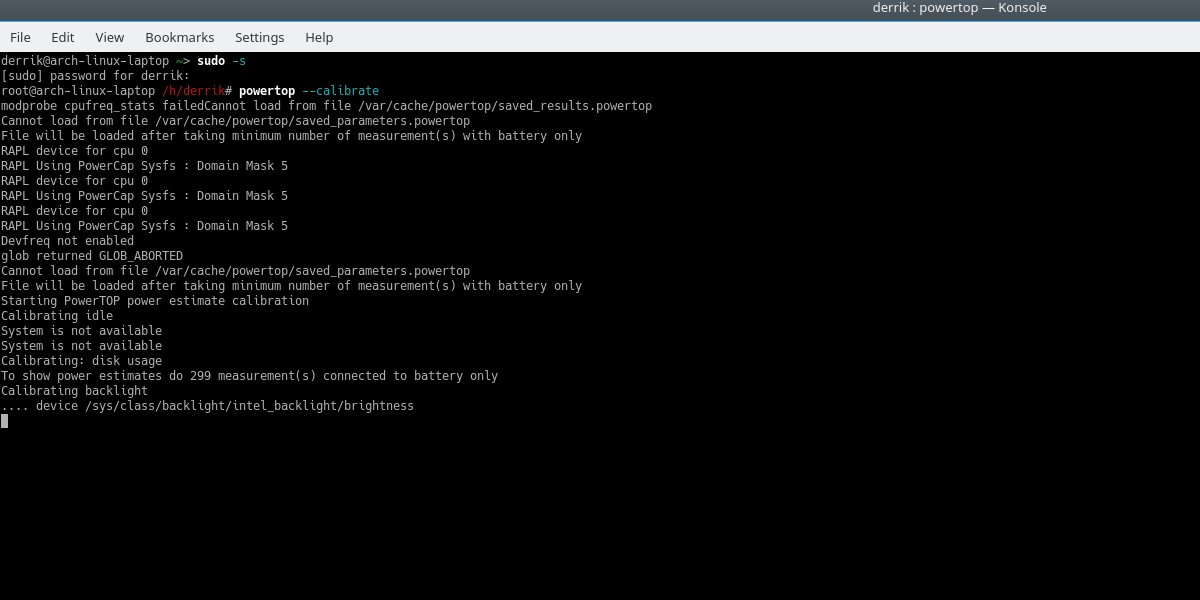
Първо, калибрирайте Powertop. Това е необходимо, за да работи програмата.
sudo powertop --calibrate
По време на този процес на калибриране Powertop събира много данни за това как работи вашият лаптоп. Екранът ви може да остане празен и WiFi може да спре да работи. Това е просто Powertop да се занимава с нещата. Оставете всичко и оставете Powertop да свърши своето.
Когато калибрирането приключи, стартирайте процеса на автонастройка.
sudo powertop --auto-tune
И накрая, активирайте тези автоматични настройки при стартиране със systemd. Поставете следното в nano с: sudo nano /etc/systemd/system/powertop.service
[Unit] Description=Powertop tunings [Service] ExecStart=/usr/bin/powertop --auto-tune RemainAfterExit=true [Install] WantedBy=multi-user.target
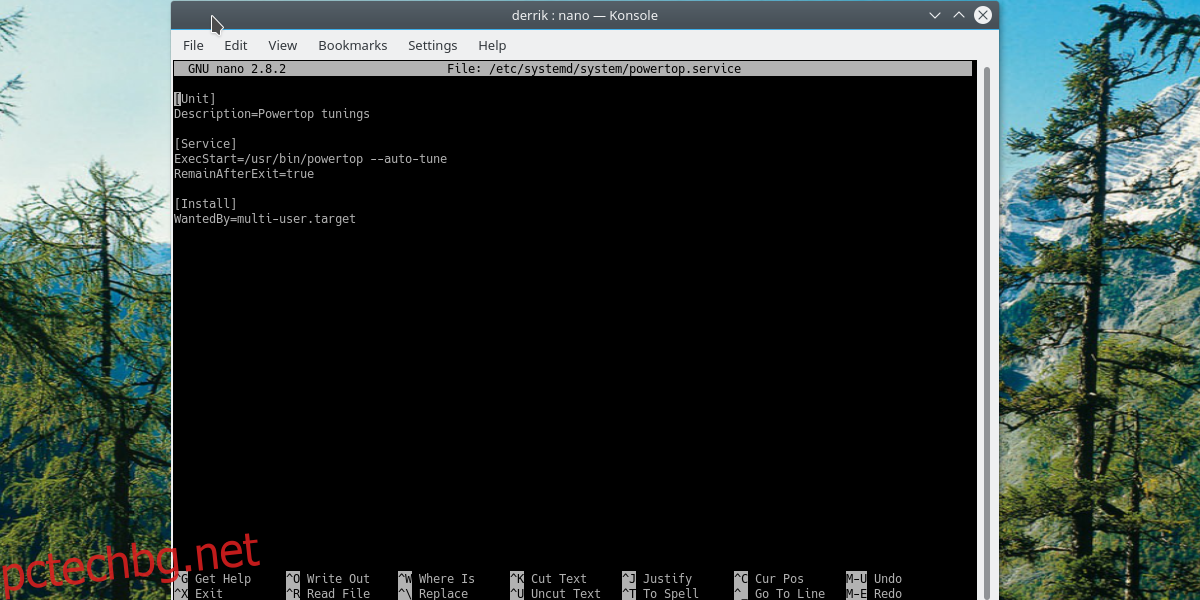
Натиснете CTRL + O, за да запазите този файл. След това активирайте автоматичните настройки при стартиране с:
sudo systemctl enable powertop.service
Заключение
Животът на батерията в Linux е доста ужасен, особено ако го сравните с живота на батерията на операционни системи като Windows и macOS. Именно поради този факт много потребители на Linux се оказват разочаровани. За щастие, с помощта на инструменти като TLP и Powertop, не всичко е загубено.